 Si queremos añadir una aplicación al lanzador de Unity lo tenemos bien fácil: basta con buscar dicha aplicación, ejecutarla, hacer click derecho en su icono y activar la opción Mantener en el lanzador. Pero este método no siempre funciona, y os pongo un ejemplo:
Si queremos añadir una aplicación al lanzador de Unity lo tenemos bien fácil: basta con buscar dicha aplicación, ejecutarla, hacer click derecho en su icono y activar la opción Mantener en el lanzador. Pero este método no siempre funciona, y os pongo un ejemplo:Hace unas semanas vio la luz la nueva versión de Eclipse, denominada Indigo. Decidí probarla antes de que fuese incluida en los repositorios de Ubuntu, así que descargué el archivo con extensión .tar.gz de la página de Eclipse y lo descomprimí en mi directorio personal, creándose automáticamente un nuevo directorio /home/lince/eclipse/, dentro del cual se encontraban, entre otros, el ejecutable y el icono de la aplicación (eclipse y icon.xpm, respectivamente). ¿Cómo podía añadir Eclipse al lanzador de Unity? Estos son los pasos a seguir:
1. Creamos el acceso directo para Eclipse (los accesos directos se encuentran en el directorio /usr/share/applications/ y tienen extensión .desktop):
sudo gedit /usr/share/applications/eclipse.desktop
2. Añadimos las siguientes líneas y guardamos los cambios:
[Desktop Entry]
Name=Eclipse
Comment=Eclipse
Exec=/home/lince/eclipse/eclipse
Icon=/home/lince/eclipse/icon.xpm
Terminal=false
Type=Application
3. Reiniciamos el sistema y buscamos Eclipse en el buscador de aplicaciones... ¡ahí lo tenemos!:
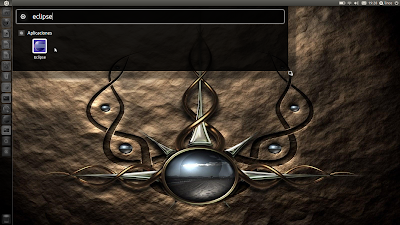 4. Lo ejecutamos y procedemos con si de otra aplicación se tratase, es decir, click derecho sobre su icono, y Mantener en el lanzador:
4. Lo ejecutamos y procedemos con si de otra aplicación se tratase, es decir, click derecho sobre su icono, y Mantener en el lanzador: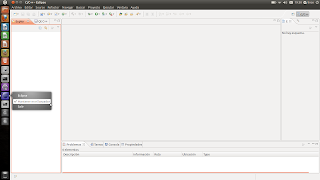 Ya tenemos en el lanzador nuestro icono personalizado. Para otras aplicaciones, al igual que para ésta, sólo necesitamos saber dónde están el archivo ejecutable y el archivo de icono correspondiente.
Ya tenemos en el lanzador nuestro icono personalizado. Para otras aplicaciones, al igual que para ésta, sólo necesitamos saber dónde están el archivo ejecutable y el archivo de icono correspondiente.Saludos.
Enlace a la fuente original: Añadir un icono personalizado al lanzador de Unity
Continúar leyendo...

